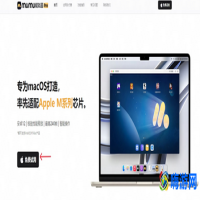如何重新安装系统,电脑重新安装系统教程。今天咱们手把手的来,一步一截图的来,小白也无妨!
请不要着急操作,整篇文章看完,不懂的地方一定要弄明白再装
需要的工具:
U盘:8G以上(win10系统建议16G)
软件:微PE工具箱(文末附官网)
系统:官方版win7 win8 win10 win11
文末附带正版官方原版系统下载地址、附微PE工具箱官网、附windows激活工具
正式开始:
1、下载微PE工具箱
点击下载,查看2.1版本下载地址列表

弹出这个窗口,直接点击我已捐赠,继续查看下载地址(当然想去捐赠的就在自己了)

这里下载2.1版本 64位的就可以(0几年的电脑可以下载1.2版本的,针对老机器)
下载就不赘述了

2、制作U盘启动盘
U盘启动盘制作完成后,不影响存储东西,跟普通U盘没任何区别
推荐U盘做启动盘,虽然其他也支持,U盘最稳定,接下来步骤也是U盘的
运行软件,选择安装到U盘

待写入U盘那,选择自己插到电脑上的U盘
其他的全都不用动,默认就行(如下图,就是默认状态,U盘也会自动读出来)
注意:第一次做启动盘,必须要格式化U盘!
然后,安装就行了,傻瓜式操作,什么都不用管,就ok了!

安装完成后,在计算机里就能看到,刚才的U盘变成了启动盘
U盘名字可以随意改,不影响

3、下载系统
系统下载有2个渠道,1个是刚才下载微PE工具箱的这里,滑到最下方,一个是MSDN网站,都可以
连接都会附到文末

推荐win10或者win7系统64位的,win10的话下载消费者版!
下载之后,可以放到U盘里的任意位置,就跟平时往U盘里存东西一样,复制进来就行
提示:win10的系统包,是合集,安装时才需要选择专业版,家庭版,教育版…,下载时不用考虑这个,只有第三方修改过带有广告的win10包,才区分家庭版和专业版。

4、进入U盘的PE系统
重点来了!也是对小白最大的考验!这一步过了,其他都不是问题
(注意备份好数据,安装系统会格式化C盘)
装系统等于要删掉现在的系统重新安装,所以需要先利用U盘开机,临时代理C盘,让电脑工作。
进入方法:
先关机,U盘不要拔下来
开机,开机后立马按对应的按键,如下表
(所有品牌,杂牌子也好,名牌也好,都是这么几个按键,最常见的,就是F8和F12
所以,如果不确定是哪个,可以F8和F12一起按)
注意:不是按住不松开,是砸键盘似的不停地按!拿出来玩炫舞的那个劲儿就行!
| 组装机主板 | 品牌电脑 | ||
| 主板品牌 | 启动按键 | 电脑品牌 | 启动按键 |
| 华硕主板 | F8 | 联想电脑 | F12 |
| 技嘉主板 | F12 | 宏基电脑 | F12 |
| 微星主板 | F11 | 华硕电脑 | ESC或F8 |
| 映泰主板 | F9 | 惠普电脑 | F9或F12 |
| 梅捷主板 | ESC或F12 | 联想Thinkpad | F12 |
| 七彩虹主板 | ESC或F11 | 戴尔电脑 | F12或ESC |
| 华擎主板 | F11 | 神舟电脑 | F12 |
| 斯巴达克主板 | ESC | 东芝电脑 | F12 |
| 昂达主板 | F11 | 三星电脑 | F12或F2 |
| 双敏主板 | ESC | IBM电脑 | F12 |
| 翔升主板 | F10 | 富士通电脑 | F12 |
| 精英主板 | ESC或F11 | 海尔电脑 | F12 |
| 冠盟主板 | F11或F12 | 方正电脑 | F12 |
| 富士康主板 | ESC或F12 | 清华同方电脑 | F12 |
| 顶星主板 | F11或F12 | 微星电脑 | F11 |
| 铭瑄主板 | ESC或F11 | 明基电脑 | F9或F8 |
| 盈通主板 | F8 | 技嘉电脑 | F12 |
| 捷波主板 | ESC | Gateway电脑 | F12 |
| Intel主板 | F12 | eMachines电脑 | F12 |
| 杰微主板 | ESC或F8 | 索尼电脑 | ESC |
| 致铭主板 | F12 | 苹果电脑 | 长按“option”键 |
| 磐英主板 | ESC | 部分杂牌电脑 | F2 |
| 磐正主板 | ESC | ||
| 冠铭主板 | F9 | ||
| 注意:其它机型请尝试或参考以上品牌常用启动热键 | |||
按键按对了之后,会进入一个类似于下图的界面,不同主板进去的界面不同,大体类似
上下箭头选择,回车进入,esc退出(退出的话就会重新正常进入你的系统)
如果没有进入这个界面,而是直接开机了,有2个原因:
1:你按键按晚了,尤其固态硬盘新电脑,开机速度搜搜的,按晚了,就直接开机了,所以关机后,按下开机按钮之后立马就开始按快捷键。
2:按键错了,不是那个键,开机的时候除了对应的按键,其他都无效,所以不用怕按错导致什么问题出现!
可能的按键(从最可能开始排序):F12 F8 ESC F9 F2 F11 F10

下图小白可以忽略,看到下图后,不用选什么,直接回车就行!
新电脑基本都是黑色背景的,杂牌子或者旧电脑,可能是下图蓝色背景的
(开机十几秒,几秒的那种,都是UEFI启动方式)


这样,就进来了!
5、安装前的准备工作
确认下你原来的系统在哪个盘,一般在C盘,但是不排除个例(这种个例的自己都会安装系统,这里不多说)
确认好自己要安装64位系统还是32位系统(现在基本都是64位的)
需要重新分区或者打算重新分区的,需要分区之后再安装系统,分区需要格式化那个硬盘!
5.1、分区教程(不分区的跳过就行)
还是打开这个分区助手,这里可以看到自己有几个硬盘
(注意:CDEF这是盘符,并不是就等于有几块硬盘,每个硬盘都是爱分几个盘分几个盘,这里可以看到,如图2个硬盘,分了4个盘符,C盘D盘是一块,E和F是一块,每个盘爱分几个盘符分几个盘符)

在需要分区的盘符上,右键,选择快速分区
提示:如上图,磁盘1,磁盘2,名字下边写着磁盘类型,之前是什么,重新分区就是什么,别改它就行,比如上图磁盘1是GPT,我重新分区,如下图,也是GPT
右侧是这块硬盘要分几个盘符,每个分多少G,这里就看自己打算怎么分了,NTFS那就不用管了。
卷标就是名字,比如C:系统,那卷标就写系统俩字就行,想写啥写啥,写你名字都没问题!
设置好之后点击下边的开始执行
分错了,或者后边想再重新分,都是在这里操作,一样,自己可以研究研究,很简单,如果怕弄错了开不开机,可以用另一块硬盘研究,C盘所在的磁盘1是系统盘,磁盘2不是,可以在磁盘2上捣鼓,研究。

6、开始安装
6.1原生安装windows(除了xp系统,7 8 10 11都可以这么安装)
打开:此电脑,打开U盘,找到要安装的windows安装包,双击就可以,或者右键,选择第一个:装载/挂在/安装(名字可能不同,都一个意思)

点了装载之后,回到此电脑页面,就可以看到刚才装载的这个了,双击进去
原理:windows原版安装方法其实是光盘安装的,但是1是我们没有系统光盘,2是很多现在电脑并没有光驱,这个方法等于是给你电脑模拟了一个光盘

双击打开后有安装,双击,进行安装

点击下一步,进入安装步骤

点击我没有产品密匙(安装完再激活就行),选择版本,一般家庭版或者专业版(建议专业版)
然后点击下一步,什么条款,接受,下一步

我们点击自定义,然后将2个小分区和系统所在的大分区,一个个的,选中,点删除,3个都删掉
(2个小分区是系统开机引导分区,是老系统安装时生成的)

删掉之后,留下1个未分配的空间,,选中,点击下一步,正式进入安装

安装过程会持续一会儿,装完后会重启
重启后一些列设置,根据自己情况设置就行,然后安装完毕,进入系统
提示:在设置的过程中,win10其中有一步会让登陆微软账号,如果不想登录的话,可以点击脱机账户使用
下图,这才是真正win10官方的原版系统,除了回收站,只有一个浏览器,桌面上不会有任何第三方软件

6.2安装器安装
打开:此电脑,打开U盘,找到要安装的windows安装包,双击(跟原生安装一样操作)

挂在之后,到桌面,点击windows安装器,然后上方选择要安装的系统
最下方确认好要安装的版本,要装在哪个盘
然后点击选择,去选择系统包所在位置
选择系统包install.wim的位置(在刚才挂载出来的虚拟光驱里的source文件夹里)

找到install.wim,双击,或者选中,点打开

都选好之后,点击下方的开始安装,弹出提示框,点击确定
可以勾选上完成后自动重启电脑

点了确定之后,最下方就可以看到正在安装了
只要这时上边3个都是绿点,就肯定能安装成功

完成

6.3:Ghost和Wim格式系统
如果你的系统是第三方平台下载的,不是官方的,可能是ghost格式的
也就是下载的安装包结尾是.gho .wim这种的,原生的是 .iso,在安装包上右键,查看属性,就能看到是什么类型

这个就简单了,不用像上边那样去挂载
(为什么要用还原,是因为这两种格式本来就是其他人安装原版系统之后,进行一系列修改,修改后备份出来的系统,所以无法安装,只能还原,网上那些安装了360,管家,毒霸,2345的,都是这种的)
直接点击CGI备份还原,还原分区,选择要安装的盘符,一般C盘,下边选择windows安装包所在位置,然后点击执行,就ok了

7、安装完毕
安装完毕后win10桌面是没有此电脑的,如果想要显示出来:
桌面上右键,个性化

选择主题-桌面图标设置

这里选择想要显示的图标就ok了

到这里,就完全结束了
本文地址:IT问答频道 https://www.eeeoo.cn/itwenda/699578.html,嗨游网一个专业手游免费下载攻略知识分享平台,本站部分内容来自网络分享,不对内容负责,如有涉及到您的权益,请联系我们删除,谢谢!



 相关阅读
相关阅读